今天小編給你介紹一個重裝win7系統的方法,也就是一鍵重裝系統。小編認為這個方法是最方便快速的,特別適合新手小白用戶了,以下讓小編給你講解下一鍵重裝win7系統的方法吧。
1、先下載一個口袋裝機軟體,開啟進入軟體,如下圖。

2、選擇要安裝的win7系統。
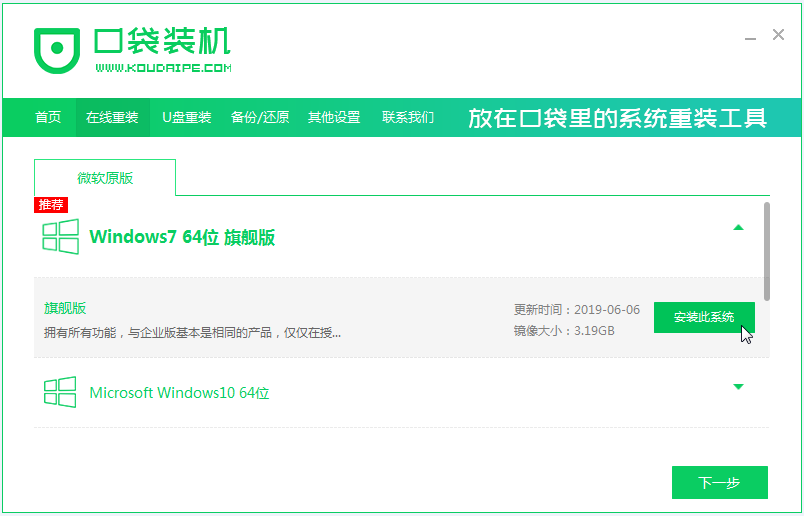
3、等待系統映像的下載。
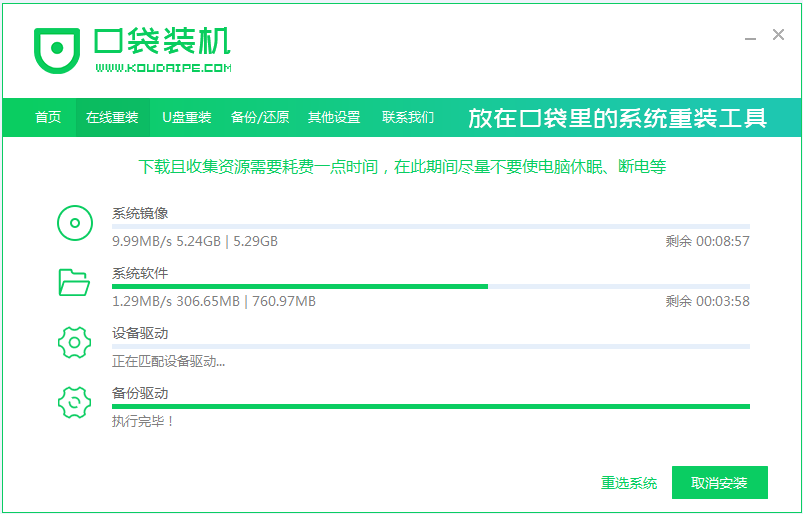
4、等待部署完畢後,請依照指示等待重新啟動。
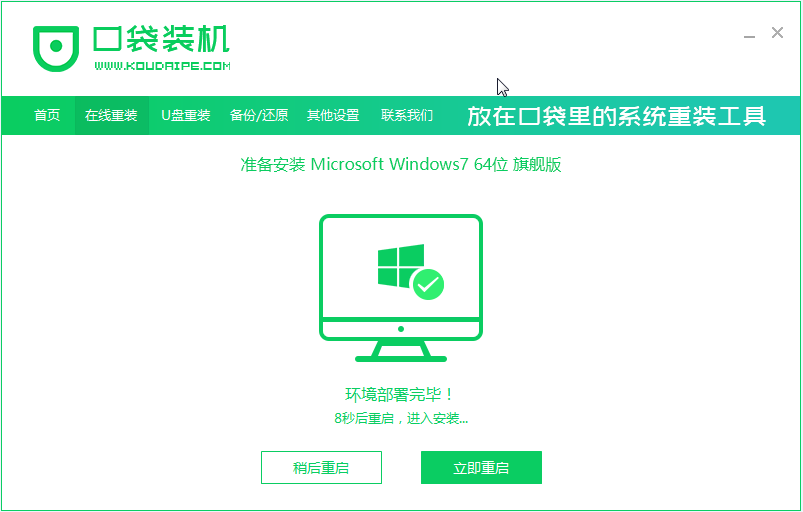
5、重啟過程中,選擇口袋裝機的PE系統重啟,如下圖。
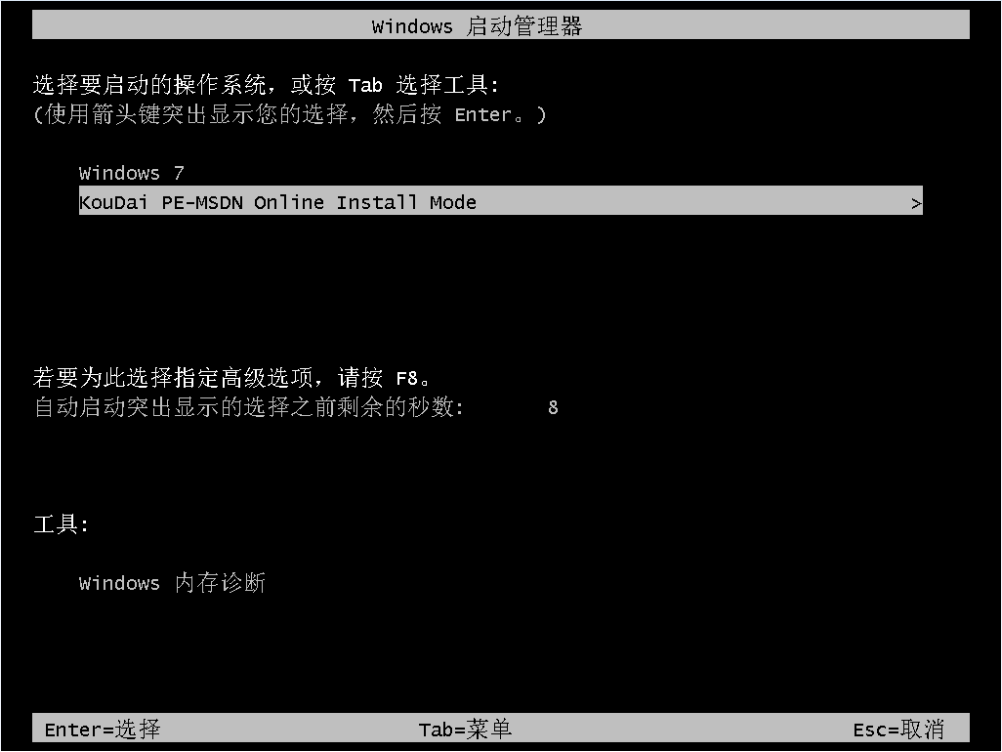
6、進入pe系統之後,我們開始安裝win7系統。
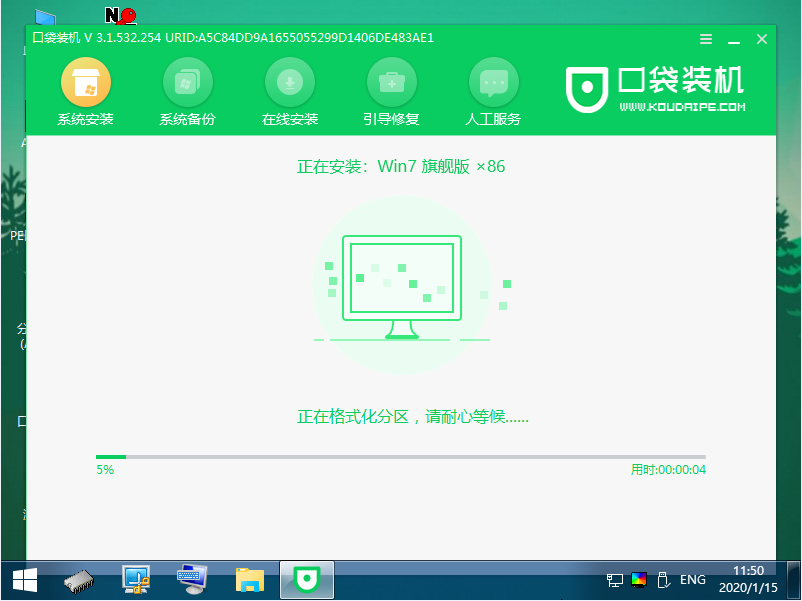
7、遇到彈出的視窗,點選」確定「即可。
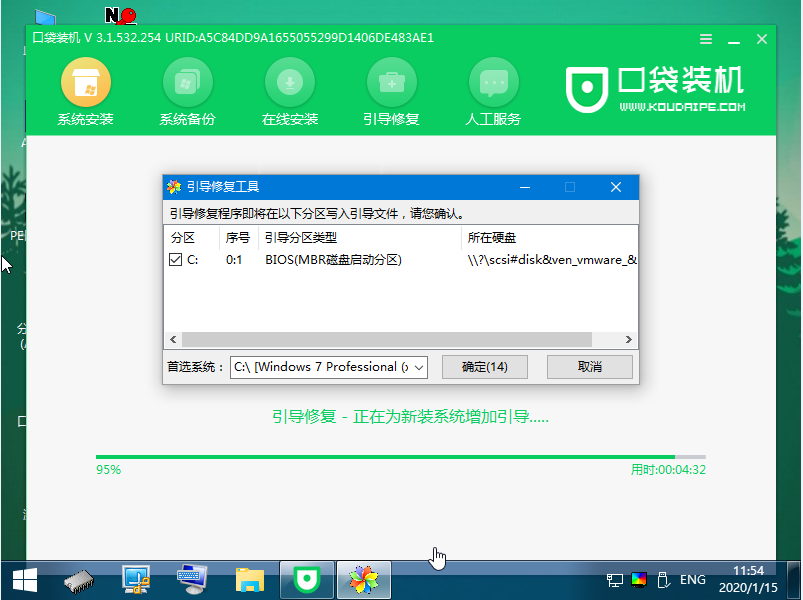
8、安裝完成後,請依照指示耐心等待重新啟動電腦。

以上就是win7重裝系統步驟啦,希望能幫助大家。
以上是win7重裝系統步驟的圖文教學的詳細內容。更多資訊請關注PHP中文網其他相關文章!




